- Autors Jason Gerald [email protected].
- Public 2023-12-16 11:26.
- Pēdējoreiz modificēts 2025-01-23 12:27.
Windows reģistrs ir datu bāze, kurā tiek saglabāti Windows operētājsistēmas iestatījumi un opcijas. Reģistrā ir informācija un iestatījumi aparatūrai, operētājsistēmas noklusējuma programmatūrai, lielākajai daļai trešo pušu programmatūras un lietotāja iestatījumiem. Reģistrs arī ļauj jums redzēt, kā darbojas kodols, parādot datora veiktspējas informāciju, piemēram, veiktspējas skaitītājus un aktīvo aparatūru. Jūs varat izmantot reģistra redaktoru, lai modificētu reģistru savā datorā, kas var būt noderīgi, novēršot aparatūras problēmas vai noņemot vīrusus.
Solis
1. metode no 3: izmantojot lodziņu "Palaist"
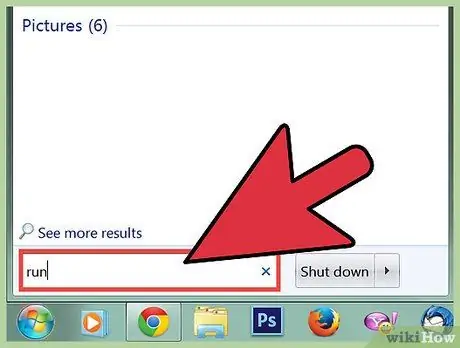
1. solis. Noklikšķiniet uz izvēlnes Sākt, pēc tam izvēlieties "Palaist"
Varat arī nospiest Win+R jebkurā Windows versijā. Ja nevarat atvērt izvēlni Sākt, izlasiet nākamo šī raksta daļu.
- Windows 8 - Atveriet sākuma ekrānu, pēc tam ierakstiet palaist vai ekrānā Visas lietotnes atrodiet “palaist”.
- Windows 8.1 - Ar peles labo pogu noklikšķiniet uz pogas Sākt, pēc tam atlasiet “Palaist”.
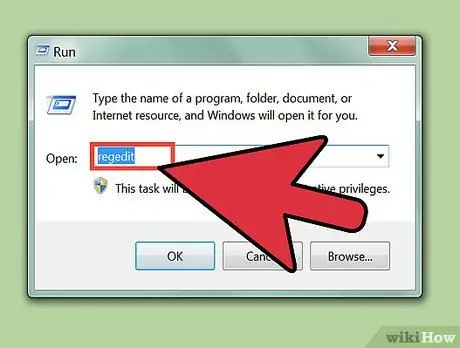
2. solis. Lodziņā Palaist ierakstiet regedit un nospiediet taustiņu Enter, lai atvērtu reģistra redaktoru
- Atverot reģistra redaktoru, jums var tikt prasīts apstiprinājums, atkarībā no datora drošības iestatījumiem.
- Lai atvērtu reģistra redaktoru, nepieciešama administratora piekļuve.
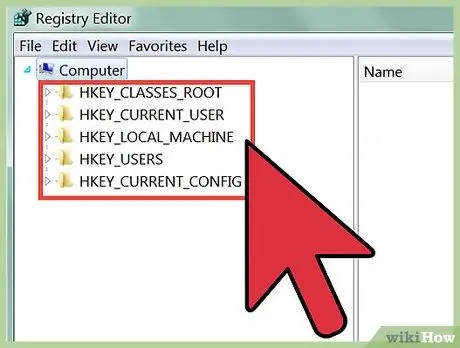
3. solis. Pārlūkojiet reģistra ierakstus
Izmantojiet izvēlni, kas atrodas pa kreisi no reģistra redaktora, lai atrastu vajadzīgo reģistra atslēgu. Daudziem direktorijiem ir vairāki apakšdirektoriju līmeņi. Taustiņi katrā direktorijā parādīsies kreisajā rāmī.
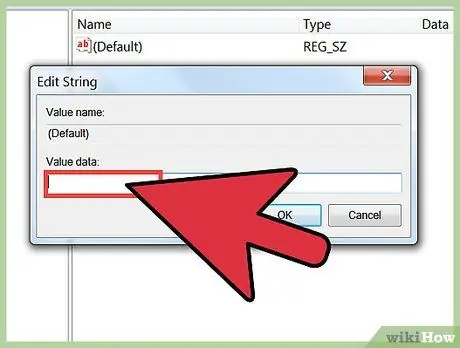
Solis 4. Rediģējiet atslēgu, veicot dubultklikšķi uz tās
Veicot dubultklikšķi uz taustiņa labajā rāmī, tiek parādīts logs, kas ļauj mainīt šīs atslēgas vērtību. Jums vajadzētu rediģēt reģistra atslēgas tikai tad, ja jau zināt, kādām vajadzībām tās tiek izmantotas, vai ja ievērojat uzticamas vadlīnijas. Reģistra atslēgu rediģēšana ietekmēs jūsu sistēmas darbību un pat sabojās Windows.
Izlasiet drošības norādījumus reģistra rediģēšanai internetā
2. metode no 3: komandrindas izmantošana
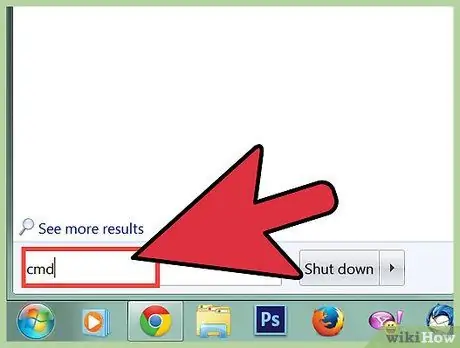
1. solis. Atveriet komandrindu
Ir vairāki veidi, kā atvērt komandrindu, lai jūs varētu to atvērt atvērt pat tad, ja viens veids ir bloķēts. Tālāk ir norādīti veidi.
- Noklikšķiniet uz Sākt, pēc tam atlasiet Komandu uzvedne. Ja izmantojat Windows 8.1, ar peles labo pogu noklikšķiniet uz pogas Sākt un pēc tam atlasiet Komandu uzvedne. Ja izmantojat operētājsistēmu Windows 8, ekrānā Visas lietotnes atrodiet komandu uzvedni.
- Nospiediet Win+R, ierakstiet cmd un nospiediet taustiņu Enter.
- Nospiediet Ctrl+⇧ Shift+Esc, lai atvērtu uzdevumu pārvaldnieku. Noklikšķiniet uz Fails, turiet nospiestu Ctrl un noklikšķiniet uz "Palaist jaunu uzdevumu".
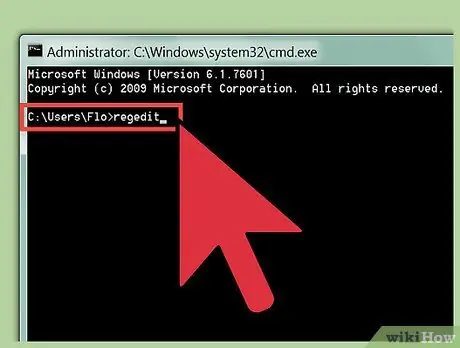
2. solis. Ierakstiet regedit un nospiediet taustiņu Enter
Šo komandu var ievadīt jebkurā komandrindas vietā. Atverot reģistra redaktoru, jums var lūgt apstiprinājumu.

3. solis. Izmantojiet izvēlni reģistra redaktora kreisajā pusē, lai izpētītu reģistra ierakstus
Direktoriju koks ekrāna kreisajā pusē ļaus jums atrast vajadzīgo reģistra atslēgu. Izvērsiet direktoriju, lai redzētu apakšdirektorijus. Izvēloties direktoriju, labajā rāmī tiek parādīti šī direktorija taustiņi.
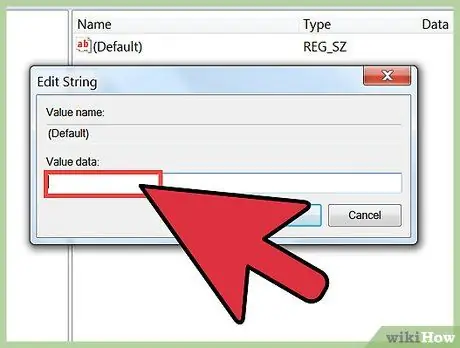
Solis 4. Rediģējiet atslēgu, veicot dubultklikšķi uz tās
Kad loga labajā pusē atrodat rediģējamo atslēgu, veiciet dubultklikšķi uz tā, lai to rediģētu. Esiet piesardzīgs, veicot izmaiņas - nepareizas atslēgas maiņa var izraisīt Windows avāriju.
Izlasiet drošības norādījumus reģistra rediģēšanai internetā
3. metode no 3: Traucējummeklēšana, kad regedit nevar atvērt
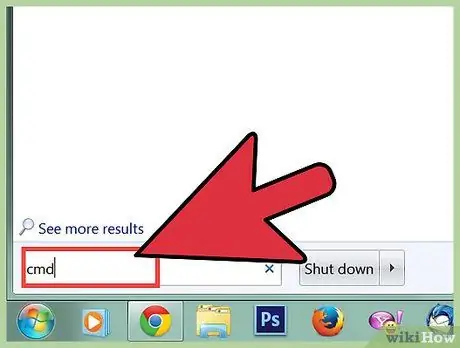
1. solis. Atveriet komandrindu
Ja nevarat atvērt reģistra redaktoru, iespējams, radusies problēma ar jūsu sistēmas iestatījumiem, ko parasti izraisa vīruss vai ļaunprātīgas programmatūras infekcija. Jūs varat mainīt iestatījumus, lai varētu atvērt reģistra redaktoru, taču jums vajadzētu arī noņemt vīrusu.
- Lai atvērtu komandrindu, skatiet iepriekšējās sadaļas 1. darbību.
- Varat arī atvērt komandrindu drošajā režīmā ("Drošais režīms ar komandu uzvedni"), ja komandrinda netiek atvērta sistēmā Windows. Izlasiet rokasgrāmatas, kā to izdarīt internetā.
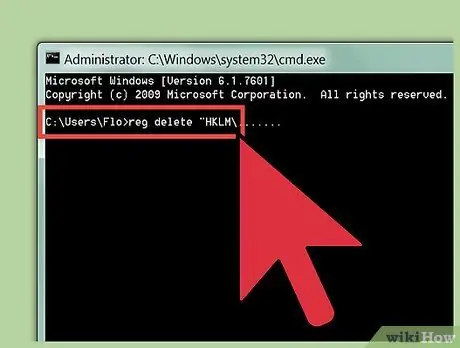
2. solis. Ievadiet reģistra redaktora atbloķēšanas komandu
Izmantojiet komandrindas logu, lai noņemtu atslēgu, kas bloķē reģistra redaktoru. Komandrindā ievadiet šādu komandu un pēc tam nospiediet taustiņu Enter:
reg dzēst "HKLM / Software / Microsoft / Windows NT / CurrentVersion / Image File Execution Options / regedit.exe"
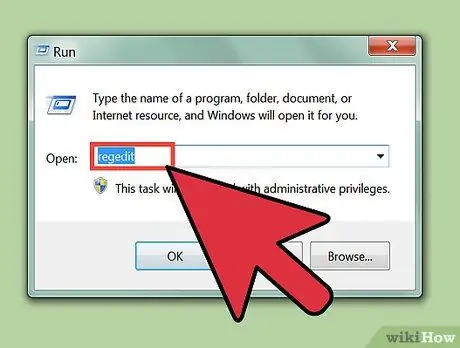
3. solis. Mēģiniet vēlreiz atvērt reģistra redaktoru, izmantojot divas iepriekš aprakstītās metodes
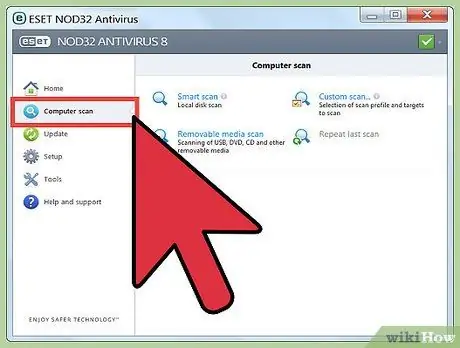
Solis 4. Atgūt sistēmu no vīrusu vai ļaunprātīgas programmatūras
Visticamāk, reģistra redaktoru bloķē vīruss vai ļaunprātīga programmatūra, kas, iespējams, nākusi no nelikumīgi lejupielādētas programmas, e -pasta pielikuma vai cita tajā iebūvēta. Izlasiet mūsu ceļvedi par vīrusu un ļaunprātīgas programmatūras noņemšanu no interneta. Ja jūsu sistēma ir sliktā stāvoklī, visticamāk, jums būs jāpārinstalē sistēma Windows.






